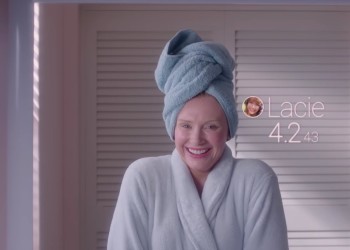Как в Одноклассниках закрыть комментарии к фото и видео, если вы не хотите, чтобы кто-то оставлял свои мысли на вашей страничке? Легко – этой опцией можно воспользоваться как в десктопной, так и в мобильной версии.
Как закрыть возможность комментирования?
Главный вопрос – как отключить комментарии в Одноклассниках не покупая «Закрытый профиль» и не закрывая свой профиль полностью? Да, платная опция решает все проблемы одним махом, но далеко не каждый пользователь готов ежемесячно тратить на это деньги.
Мы знаем, как в Одноклассниках отключить комментарии под фото бесплатно!
- Зайдите на сайт и авторизуйтесь;
- Найдите миниатюру с вашим фото наверху справа;
- Нажмите – через выпадающее меню перейдите к вкладке «Настройки приватности».
Или так:
- На главной странице найдите свой аватар – он в левой части экрана;
- Под ним есть имя вашего профиля – нажимайте;
- Как только профиль загрузится, ищите справа кнопку «Настройки»;
- Переходите на вкладку «Публичность».
Нужные настройки открыты – переходим непосредственно к тому, как в Одноклассниках отключить комментарии к фото.
- Находим блок «Разрешить»;
- Ищем строку «Комментировать личные фотографии»;
- Ставим отметку в разделе «Только друзья».
Этот способ хорош, но не идеален! По сути, сейчас вы узнали, как в Одноклассниках закрыть комментарии только для посторонних людей – все ваши друзья все равно смогут оставлять сообщения под снимками.
Но самое важное – эта опция распространяется только на альбом «Личные фотографии». Все остальные альбомы по-прежнему будут доступны любому, кто заглянул на вашу страничку.
Есть возможность отключить комментарии в Одноклассниках для каждого отдельно взятого альбома!
- Откройте сайт и найдите иконку «Фото» на панели слева;
- Перейдите к интересующему вас альбому;
- Тапните по трем точкам, которые появятся на обложке;
- Нажмите на значок «Редактировать»;
- В разделе «Просматривать могут» выберите значение «Только я» или «Только друзья».
А как отключить комментарии к видео в Одноклассниках? Аналогичным образом!
- Находим на верхней панели значок видеокамеры;
- Переключаемся на вкладку «Мои видео» через панель слева;
- Ищем на экране нужный ролик, наводим на него курсор и жмем на карандаш;
- Во вкладке «Видео увидят» выбираем «Мои друзья»;
- Жмем «Сохранить».
Если сейчас зайти на сайт не получается, но поменять настройки приватности хочется, можно воспользоваться мобильным приложением. Инструкция актуальна как для iOS, так и для Android.
- Найдите на панели снизу иконку с тремя полосками;
- В открывшемся меню выберите раздел «Фото»;
- Переключаемся на вкладку «Альбомы» через панель сверху;
- Находим нужный альбом и жмем на три точки;
- Из появившегося меню выбираем «Редактировать»;
- Ищем вкладку «Просматривать могут»;
- Ставим значение «Только я» или «Только друзья».
Теперь все то же самое, но для видео:
- Жмем на три полоски, ищем вкладку «Видео»;
- Переключаемся на раздел «Мои видео» и находим нужный ролик;
- Кликаем по трем точкам напротив превью;
- Выбираем «Редактировать» из появившегося снизу меню;
- Ищем параметр «Увидят» и выбираем значение «Только друзья».
Вот как убрать комментарии в Одноклассниках под фотографиями и видео – выбирайте сами, какие именно настройки приватности вас устраивают!